修复:在Windows 11中解除固定的应用程序不断重新出现

如果解除固定的应用程序和程序在任务栏上不断出现,可以编辑布局XML文件并删除自定义行。
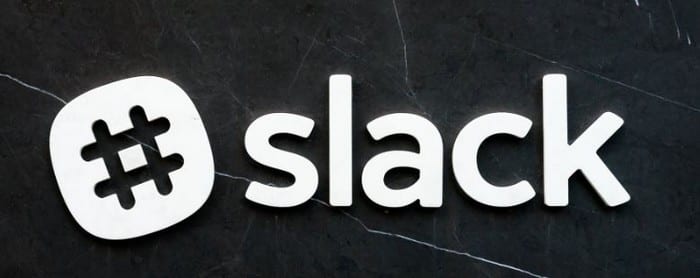
讓我們面對現實吧,如果沒有與表情符號交流的能力,我們中的少數人就不會像我們一樣順利度過這場大流行病。Slack 允許自定義表情符號這一事實意味著,如果您的工作區有內部笑話、某種公司特定的參考資料,甚至只是一張特別可愛的辦公室寵物圖片,您都可以以表情符號的形式分享。
雖然發送你的貓打哈欠的照片是一種與同事交流的有趣方式,但並非所有團體或組織都是愛貓人士(有些根本不想要自定義表情符號)。如果我們無法說服您貓很棒,並且您想限制您的工作區成員向您的工作區添加自定義表情符號,請按以下步驟操作。
要限制添加和編輯自定義表情符號的能力,您需要進入工作區權限設置。要到達那裡,您首先需要單擊右上角的工作區名稱。接下來,在下拉菜單中,選擇“設置和管理”,然後選擇“工作區設置”以在新選項卡中打開工作區設置。
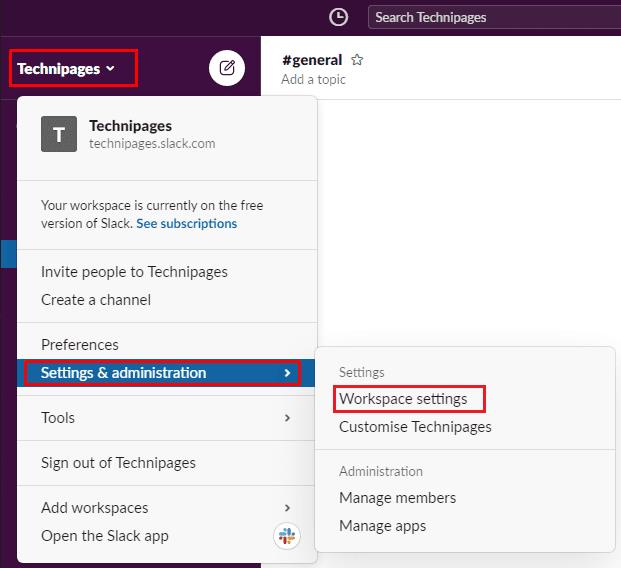
要進入工作區設置,請單擊側欄中的工作區名稱,然後選擇“設置和管理”和“工作區設置”。
切換到頁面頂部的“權限”選項卡,然後單擊“自定義表情符號”權限的“擴展”按鈕。
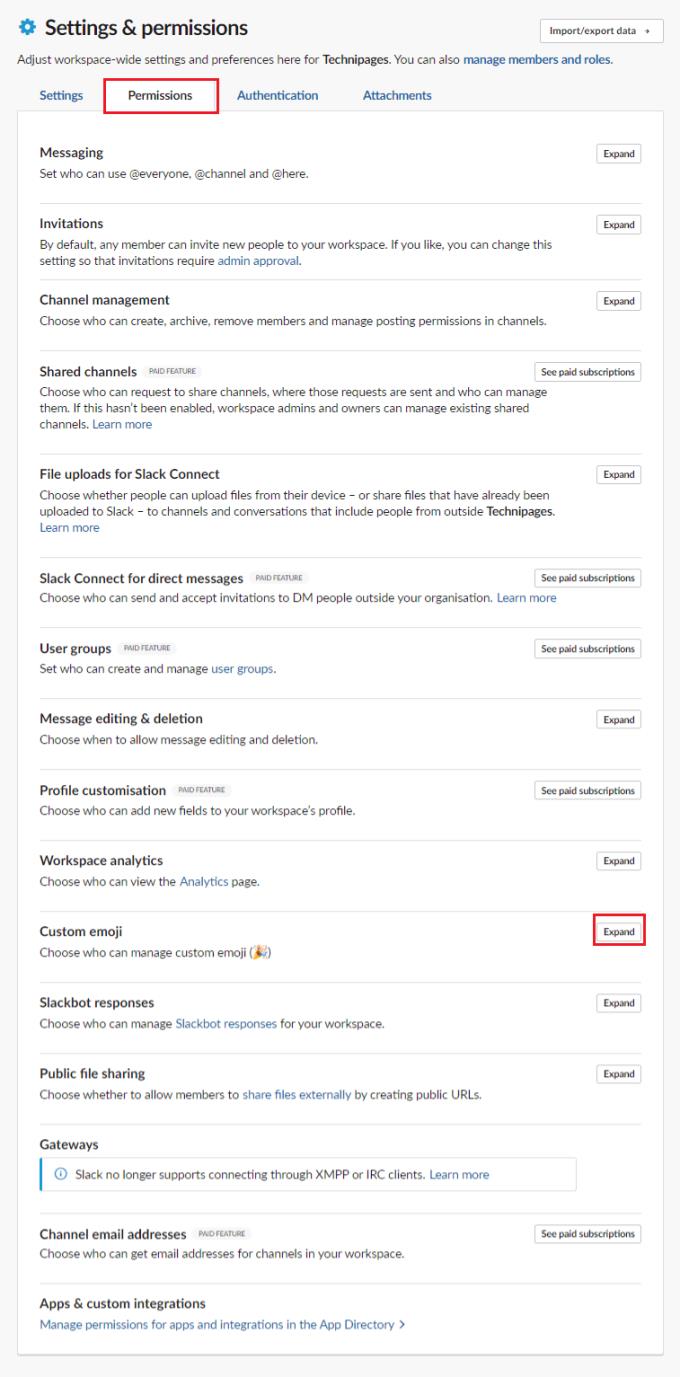
單擊“權限”選項卡中“自定義表情符號”旁邊的“展開”。
要將在工作區中添加和編輯自定義表情符號的能力限制為工作區所有者和管理員用戶,請單擊標有“可以管理自定義表情符號的人員”的下拉框。將此設置更改為“僅限工作區所有者和管理員”後,單擊“保存”以應用設置。
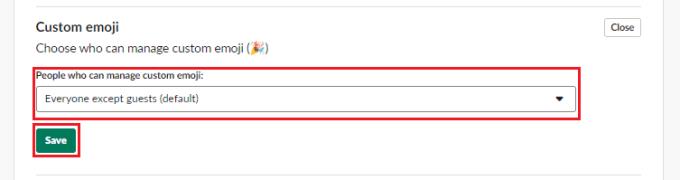
單擊標有“可以管理自定義表情符號的人員”的下拉框,然後將設置更改為“僅限工作區所有者和管理員”,然後單擊“保存”。
創建和編輯自定義表情符號的能力可能是一些簡單而輕鬆的樂趣,但對於所有用戶來說,能夠在每個工作區中執行此操作可能不是一個好主意。通過遵循本指南中的步驟,您可以將在工作區中添加和編輯自定義表情符號的能力限制為管理員用戶。
如果解除固定的应用程序和程序在任务栏上不断出现,可以编辑布局XML文件并删除自定义行。
通过遵循这些针对Windows和Android设备的快速简便步骤,从Firefox自动填充中删除保存的信息。
在本教程中,我们向您展示了如何在 Apple iPod Shuffle 上执行软重置或硬重置。
Google Play 上有很多优秀的应用,您无法抗拒地订阅它们。随着时间的推移,这个列表会增长,您需要管理您的 Google Play 订阅。
在口袋或钱包中翻找正确的支付卡是一件非常麻烦的事情。在过去的几年中,各家公司正在开发和推出无接触支付解决方案。
删除 Android 下载历史记录可以帮助释放存储空间等。这是您需要遵循的步骤。
本指南将向您展示如何使用 PC、Android 或 iOS 设备从 Facebook 删除照片和视频。
我们花了一点时间与Galaxy Tab S9 Ultra一起使用,它是与Windows PC或Galaxy S23配对的完美平板电脑。同时,尽管这些平板电脑具有如此多的功能,但Android和Samsung One UI并不完美。无论您是否安装了更新导致Tab S9出现问题,还是有一些混乱的应用影响了电池寿命,我们将带您逐步完成重置Galaxy Tab S9的过程。
在Android 11中静音群组文本消息,以便控制消息应用程序、WhatsApp和Telegram的通知。
通过以下简单快速的步骤,在Firefox上清除地址栏URL历史记录并保持会话私密。







